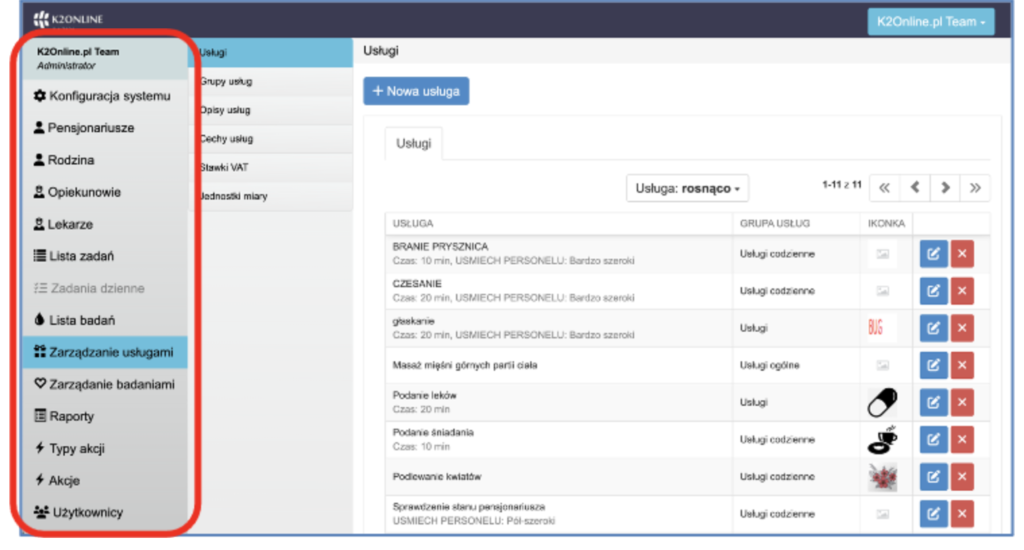Wraz z wiekiem zdolność naszego ciała do pełnienia określonych funkcji fizycznych stopniowo maleje. Stajemy się wolniejsi, osłabiają się nasze mięśnie, a skóra staje się cieńsza i mniej elastyczna. Nasz umysł natomiast, mimo iż starzenie się go dotyczy, jest w stanie dostarczyć wiele radości i poczucia satysfakcji. Istnieje jednak paradoks zdrowego starzenia. Mimo że odczuwamy wewnętrzną radość i euforię, nasze ciało nierzadko odmawia współpracy.
To z kolei, może skutkować wystąpieniem różnych problemów w zarządzaniu stresem życia codziennego, prowadząc do depresji i innych trudności emocjonalnych. Ponadto, fizyczne ograniczenia mogą znacznie zmniejszyć nasz komfort życia, ograniczając możliwość wykonywania czynności, które wcześniej były dla nas normą.
W tym kontekście, pojawiają się różne pomysły i rozwiązania, które pomagają nam w dostosowaniu się do nowej sytuacji. Wiele z nich jest bardzo prostych. Nie wymagają dużych inwestycji a potrafią realnie poprawić jakość życia. Mamy wiele pomysłów na wykorzystanie swojego otoczenia, jednak strach przed utrata zdrowia często hamuje nasz zapał do podejmowania nowych działań i zamyka nas w jednym, znanym miejscu.
Częstym problemem, z jakimi zmagają się osoby starsze, są upadki. Mogą one prowadzić do poważnych konsekwencji, takich jak stłuczenia, złamania kości, a nawet do trwałego kalectwa. Wystarczy niewielki błąd, a złamanie ręki, nogi czy nawet pęknięcie panewki stawu biodrowego może stać się kłopotem, problemem lub tragedią.
Wygodnie urządzone i dobrze znane nam otoczenie – nasz dom czy mieszkanie, zwykle jest miejscem, gdzie czujemy się najbezpieczniej. Znamy tam każdy kąt, wyczuwamy rozmieszczenie mebli, drzwi, schodów. Często jednak to właśnie tam dochodzi do niebezpiecznych wypadków.
W związku z tym warto zastanowić się nad wprowadzeniem pewnych udogodnień, które mogą okazać się nieocenione w sytuacjach zagrożenia. Na przykład, dodatkowe uchwyty montowane na ścianach mogą znacznie zwiększyć bezpieczeństwo w domu. Są one niewielkie i łatwe w instalacji oraz nie wymagają dużych inwestycji finansowych. Przy prawidłowym rozmieszczeniu, z pewnością pomogą uniknąć wielu niebezpiecznych sytuacji.
Uchwyty na ścianach mają estetyczny wygląd, są dostępne w różnych rozmiarach i kolorach, dzięki czemu można je łatwo dostosować do wystroju wnętrza. Ich najważniejszą funkcją jest jednak bycie tam, gdzie są najbardziej potrzebne, tworząc punkty, za które można złapać się podczas utraty równowagi.
Rozważając wprowadzenie takich udogodnień, warto przede wszystkim zwrócić uwagę na te miejsca w domu, gdzie najczęściej poruszamy się – na przykład korytarze, pokój dzienny, kuchnia czy łazienka. W tych miejscach dodatkowe punkty podparcia mogą nie tylko zwiększyć nasze poczucie bezpieczeństwa, ale także poprawić komfort poruszania się.
Starzenie to naturalny proces, ale nie musi oznaczać rezygnacji z aktywnego i niezależnego życia. Dbając o nasze bezpieczeństwo i komfort, możemy cieszyć się szczęśliwym i zdrowym starzeniem. Pamiętaj, że każde, nawet najdrobniejsze udogodnienie, potrafi znacząco podnieść jakość naszego życia.
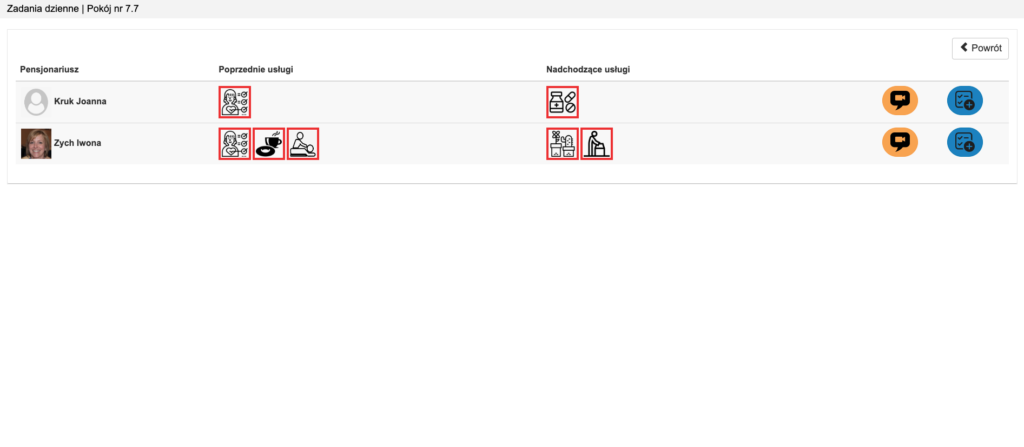 Komunikacja dwustronna w webSilver jest realizowana z wykorzystaniem narzędzia Meet. Umożliwia ono prowadzenie rozmów wideo, wykorzystując zdefiniowaną wcześniej sesję. W ww. narzędziu sesje są trwałe i można je przypisać do inicjujących połączenie opiekunów.
Komunikacja dwustronna w webSilver jest realizowana z wykorzystaniem narzędzia Meet. Umożliwia ono prowadzenie rozmów wideo, wykorzystując zdefiniowaną wcześniej sesję. W ww. narzędziu sesje są trwałe i można je przypisać do inicjujących połączenie opiekunów.
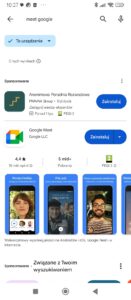 Sprawdź, czy na urządzeniu, z którego będzie korzystał opiekun jest zainstalowany Meet. Jeżeli nie, to skorzystaj z aplikacji Sklep Play. Odnajdź aplikację i naciśnij przycisk Zainstaluj
Sprawdź, czy na urządzeniu, z którego będzie korzystał opiekun jest zainstalowany Meet. Jeżeli nie, to skorzystaj z aplikacji Sklep Play. Odnajdź aplikację i naciśnij przycisk Zainstaluj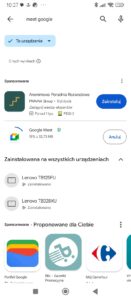
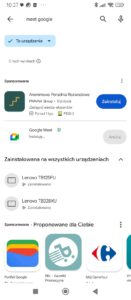

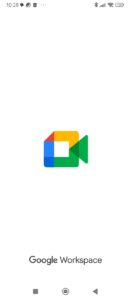
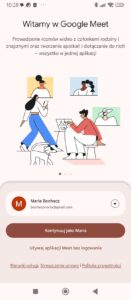




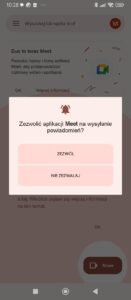

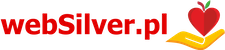



 Czasami zdarzają się sytuacje, kiedy wygodne byłoby automatyczne odbieranie połączeń telefonicznych. Często może to być potrzebne, gdy mamy zajęte ręce innymi czynnościami, a chcemy prowadzić rozmowę. Wiele nowoczesnych smartfonów na rynku oferuje taką funkcję, choć różni producenci mają odmienne sposoby jej konfiguracji. Istnieje również wiele płatnych aplikacji dostępnych w sklepach internetowych, które umożliwiają automatyczne odbieranie połączeń. W przypadku spojrzenia na jedną linię smartfonów, skupimy się na produktach firmy Apple.
Czasami zdarzają się sytuacje, kiedy wygodne byłoby automatyczne odbieranie połączeń telefonicznych. Często może to być potrzebne, gdy mamy zajęte ręce innymi czynnościami, a chcemy prowadzić rozmowę. Wiele nowoczesnych smartfonów na rynku oferuje taką funkcję, choć różni producenci mają odmienne sposoby jej konfiguracji. Istnieje również wiele płatnych aplikacji dostępnych w sklepach internetowych, które umożliwiają automatyczne odbieranie połączeń. W przypadku spojrzenia na jedną linię smartfonów, skupimy się na produktach firmy Apple.
 Najkrócej – platforma sztucznej inteligencji i danych stworzoną dla biznesu. Sztuczna inteligencja coraz śmielej wkracza w nasze codzienne życie. Często nie zdajemy sobie sprawy jak wiele decyzji i informacji wokół nas jest efektem działania najnowocześniejszych technologii.
Najkrócej – platforma sztucznej inteligencji i danych stworzoną dla biznesu. Sztuczna inteligencja coraz śmielej wkracza w nasze codzienne życie. Często nie zdajemy sobie sprawy jak wiele decyzji i informacji wokół nas jest efektem działania najnowocześniejszych technologii. W styczniu 2015 roku do szpitala należącego do Instytutu Nauk Medycznych Uniwersytetu Tokijskiego w Japonii został przyjęty pacjent, u którego lekarze początkowo zdiagnozowali ostrą białaczkę szpikową.
W styczniu 2015 roku do szpitala należącego do Instytutu Nauk Medycznych Uniwersytetu Tokijskiego w Japonii został przyjęty pacjent, u którego lekarze początkowo zdiagnozowali ostrą białaczkę szpikową.
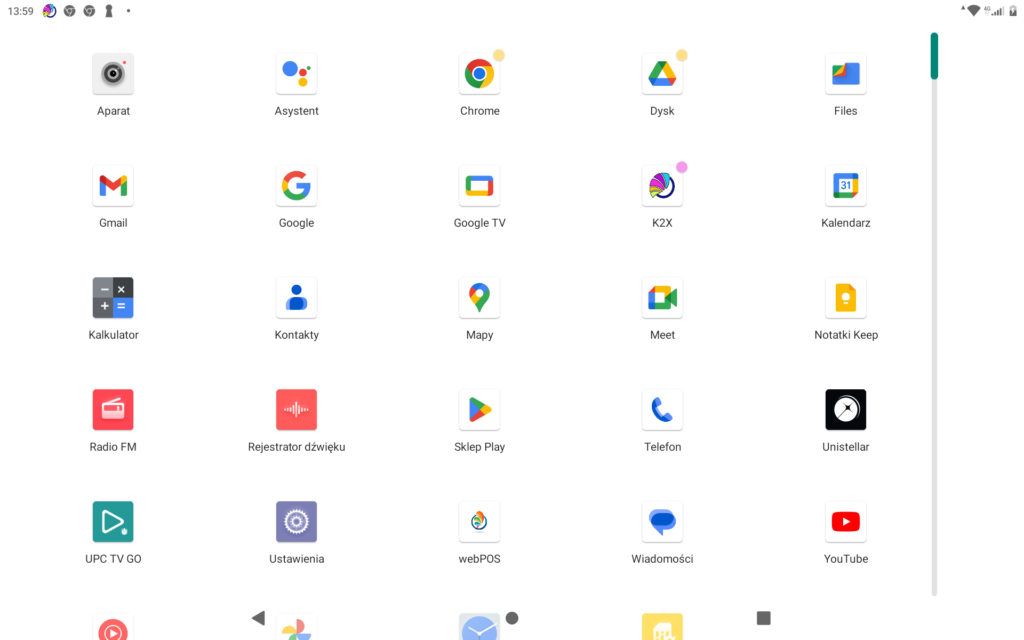
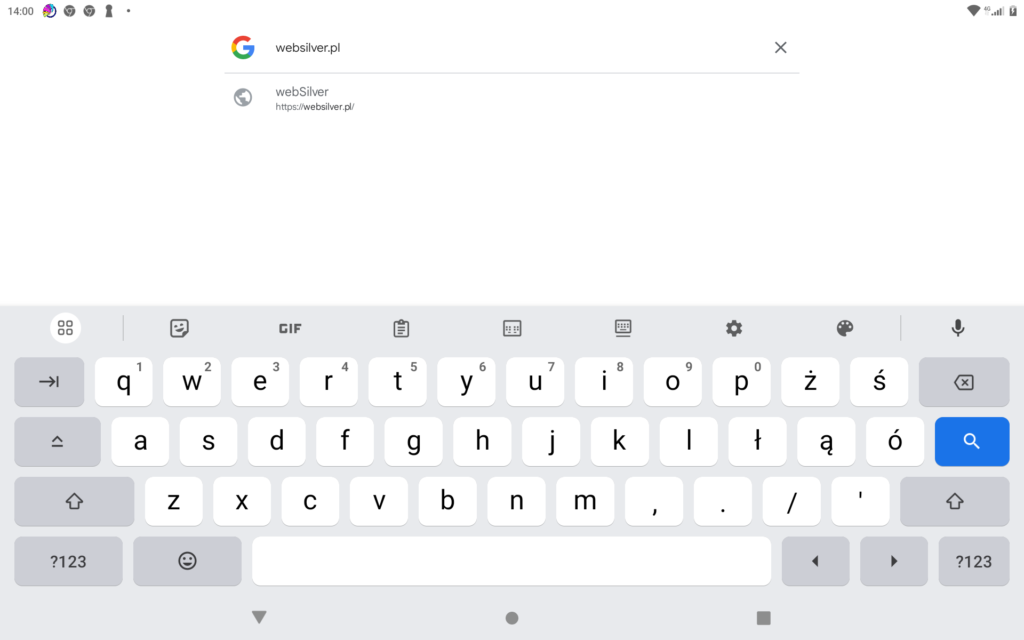
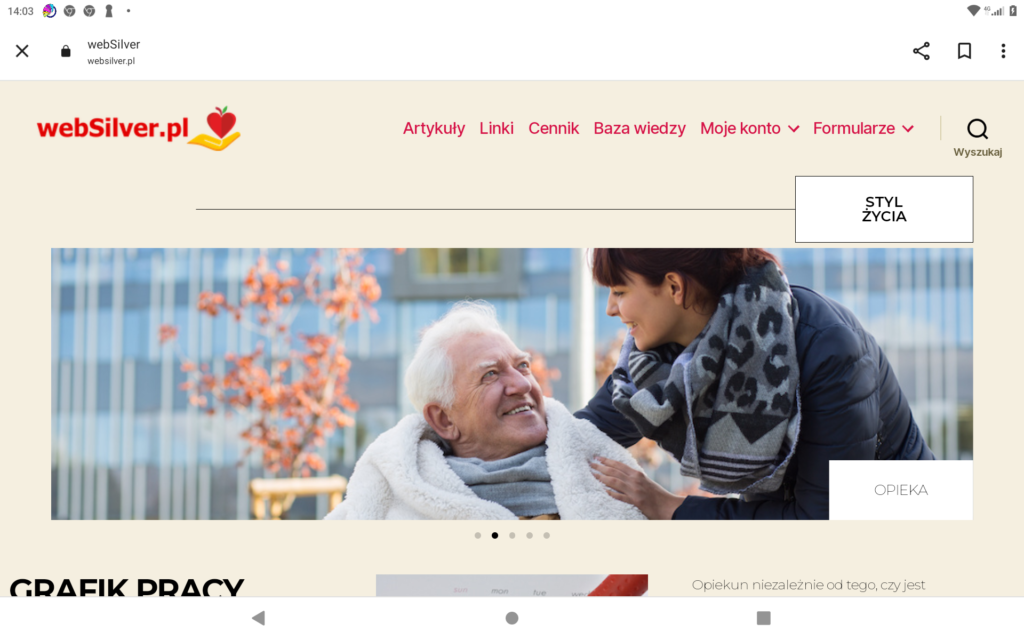
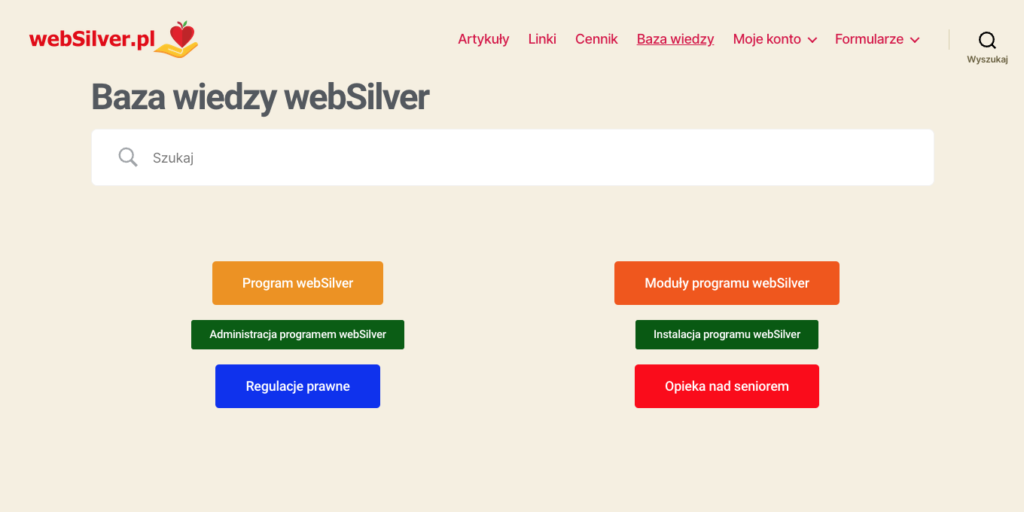

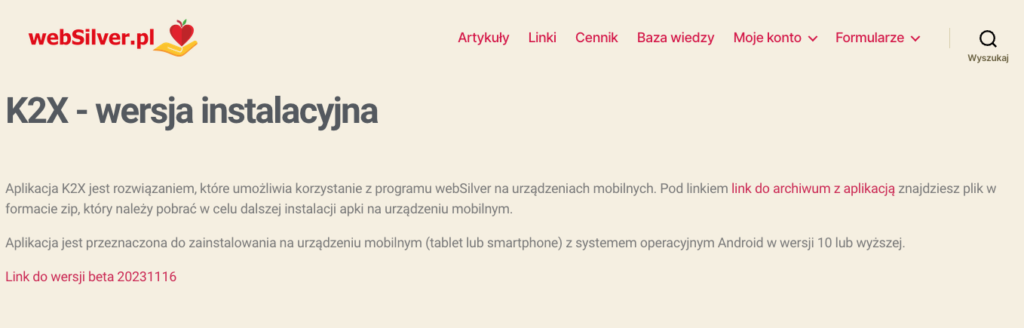
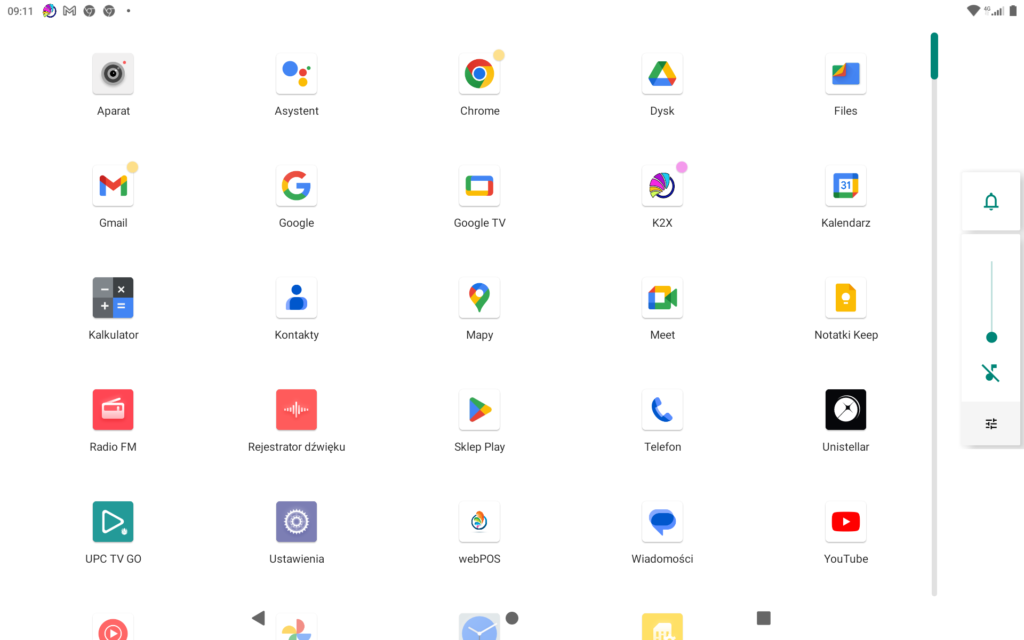
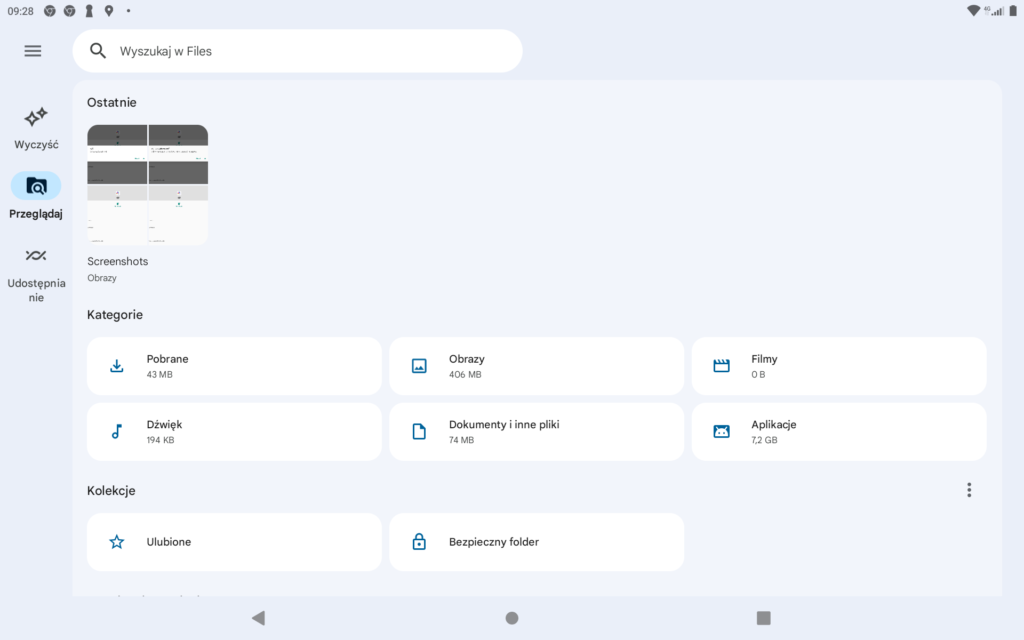
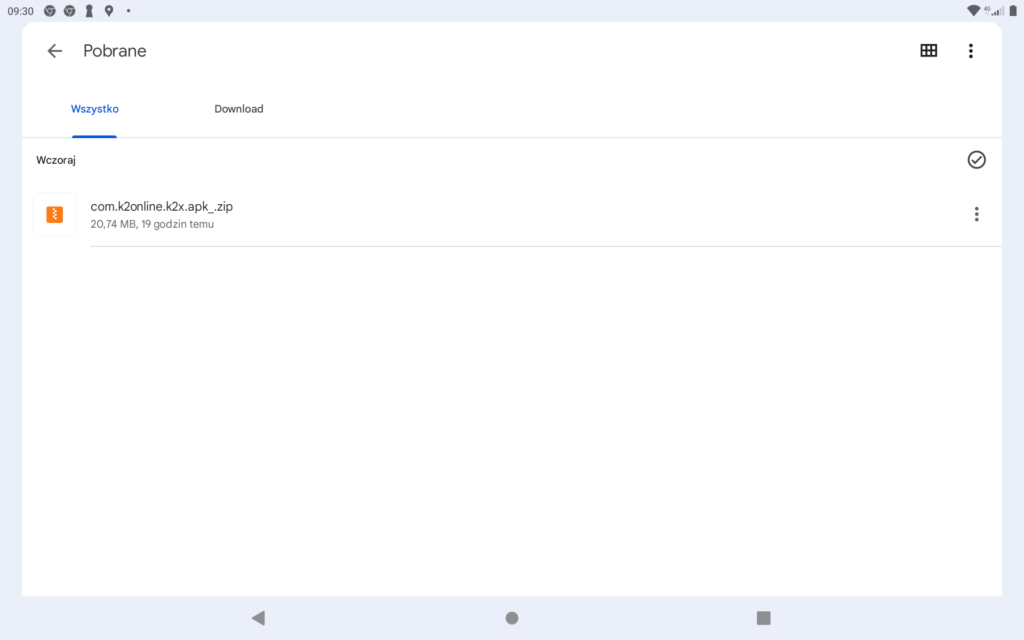
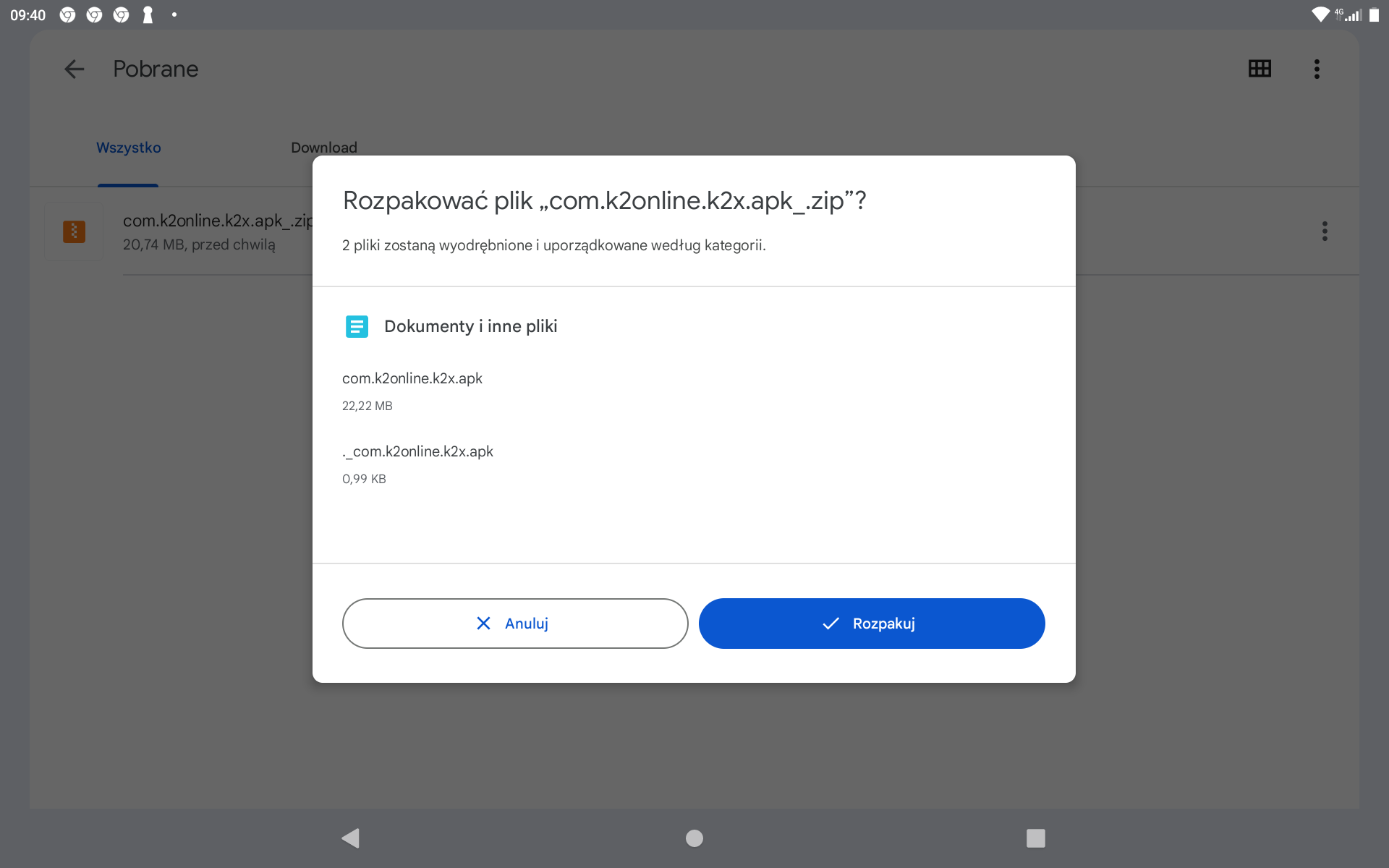
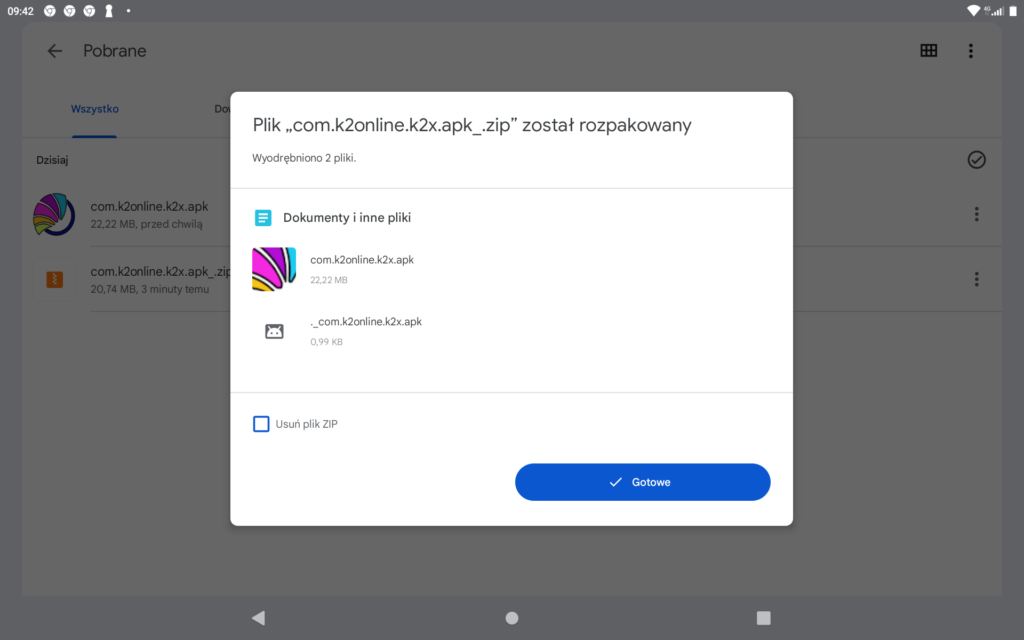
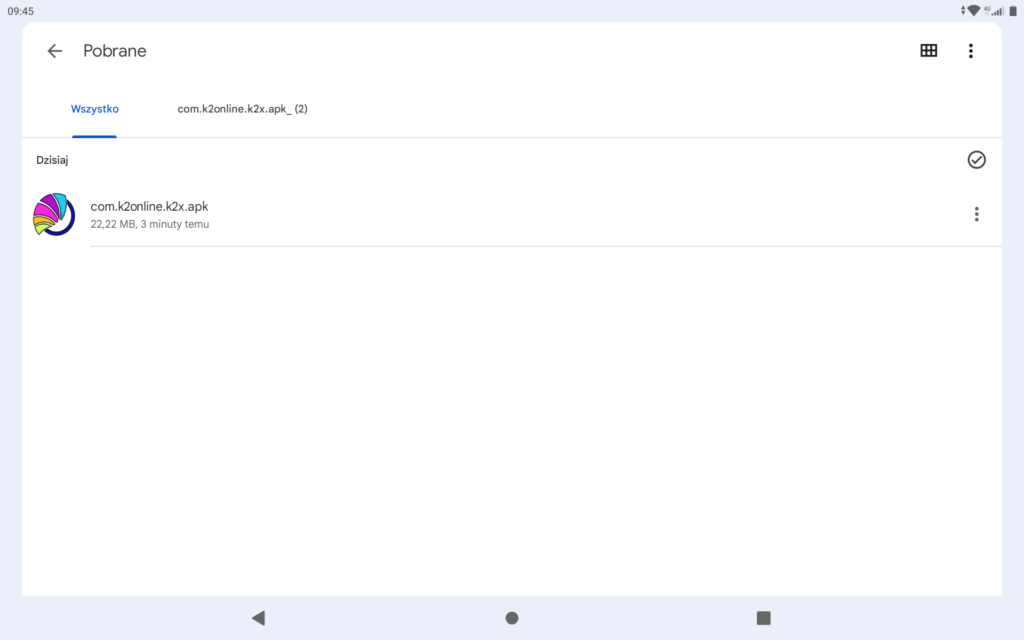
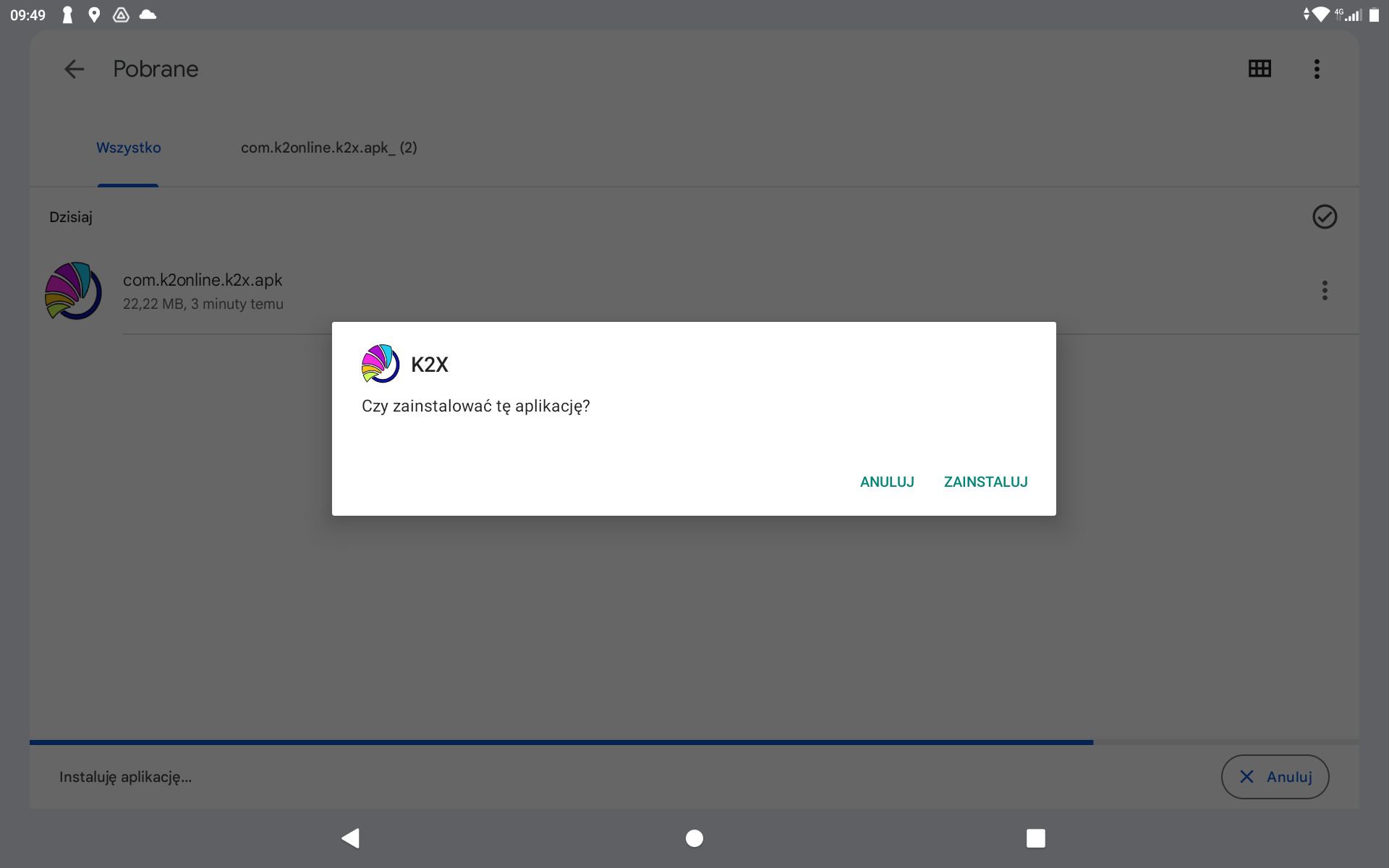
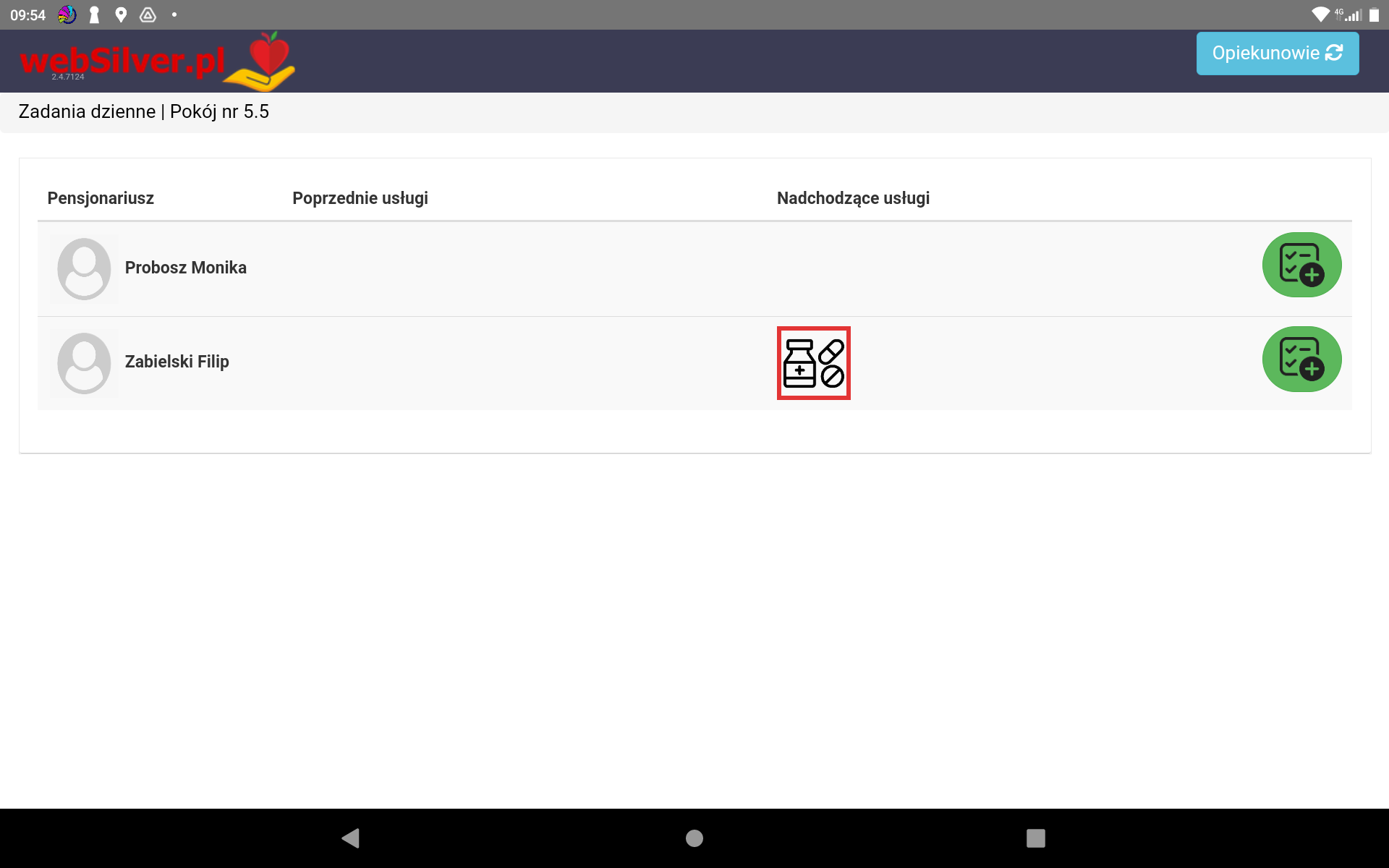
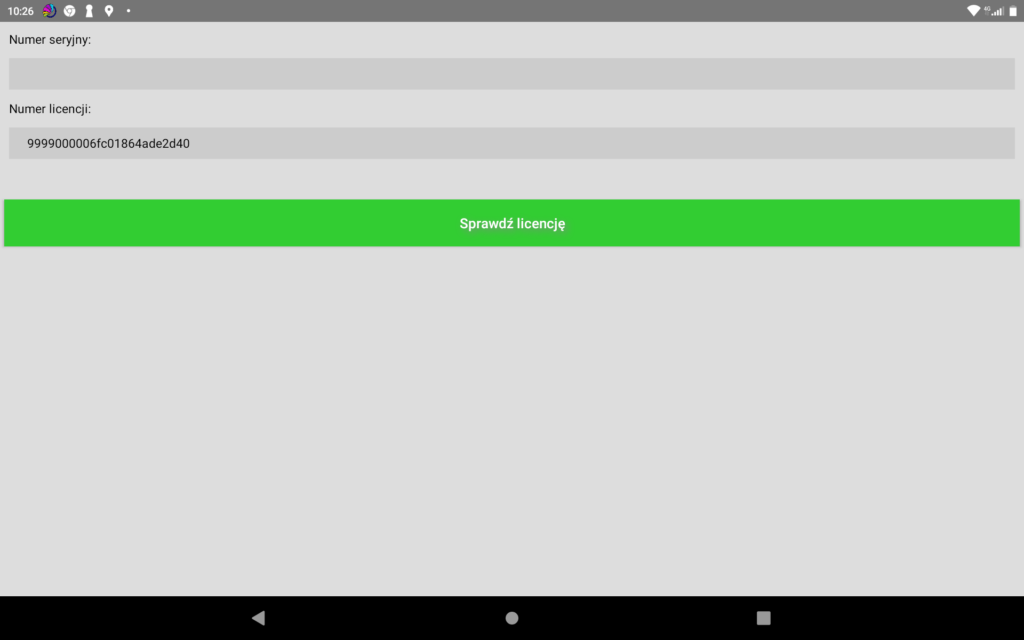
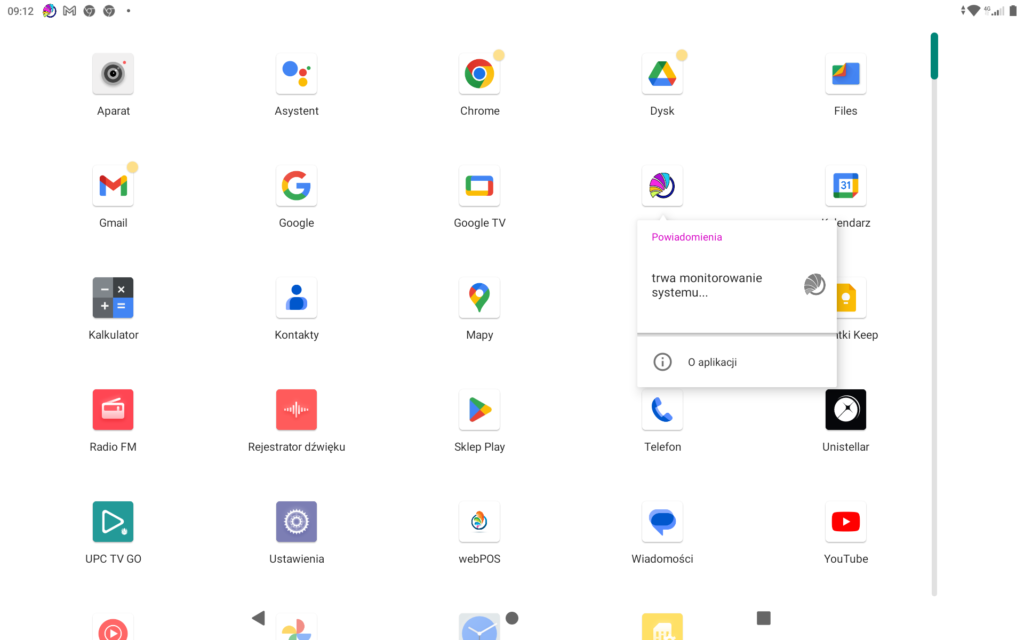 Pojawi się obok niej okienko. Kliknij w nim pozycję O aplikacji.
Pojawi się obok niej okienko. Kliknij w nim pozycję O aplikacji.

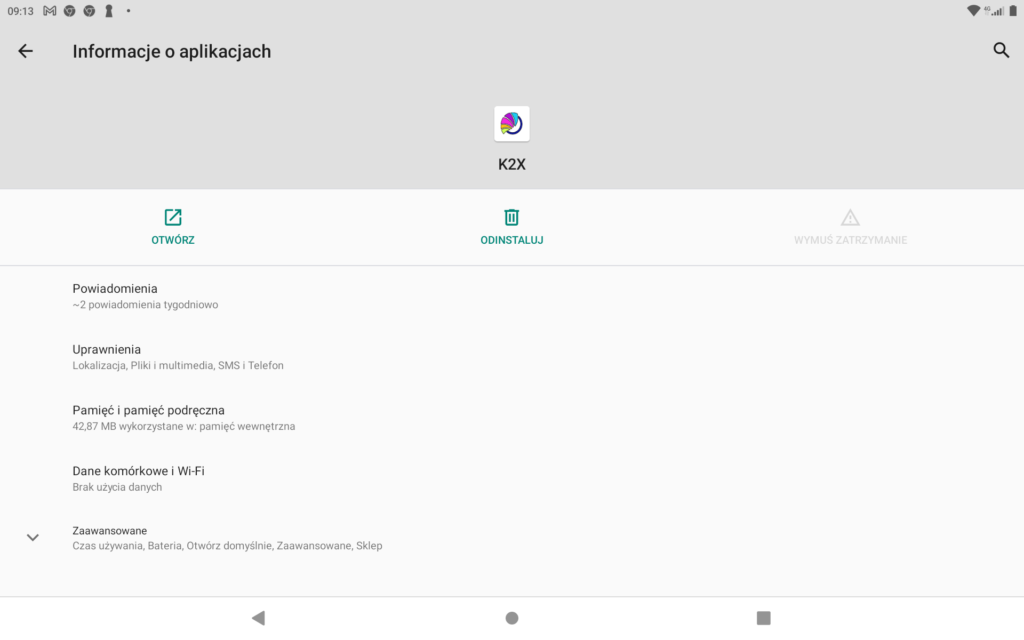



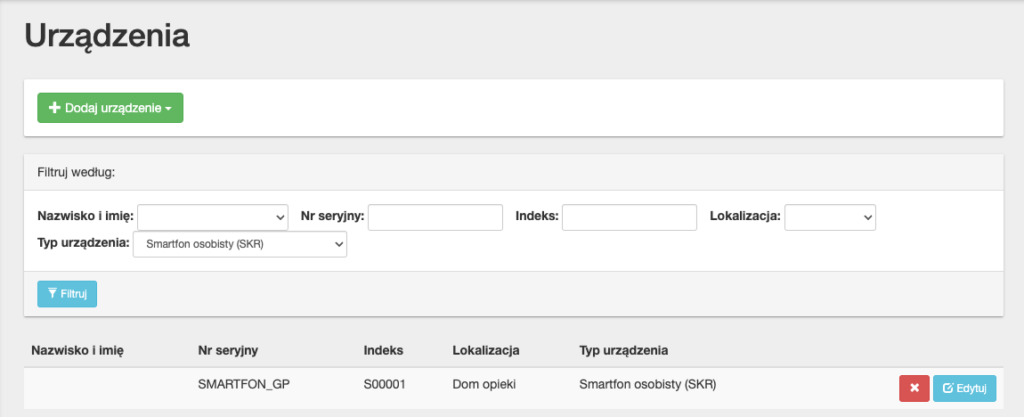 Urządzenia typu smartphone oznaczane jako Smartphone osobisty (SKR) są przeznaczone do używania bezpośrednio przez opiekunów podczas realizacji zdań na rzecz pensjonariuszy.
Urządzenia typu smartphone oznaczane jako Smartphone osobisty (SKR) są przeznaczone do używania bezpośrednio przez opiekunów podczas realizacji zdań na rzecz pensjonariuszy.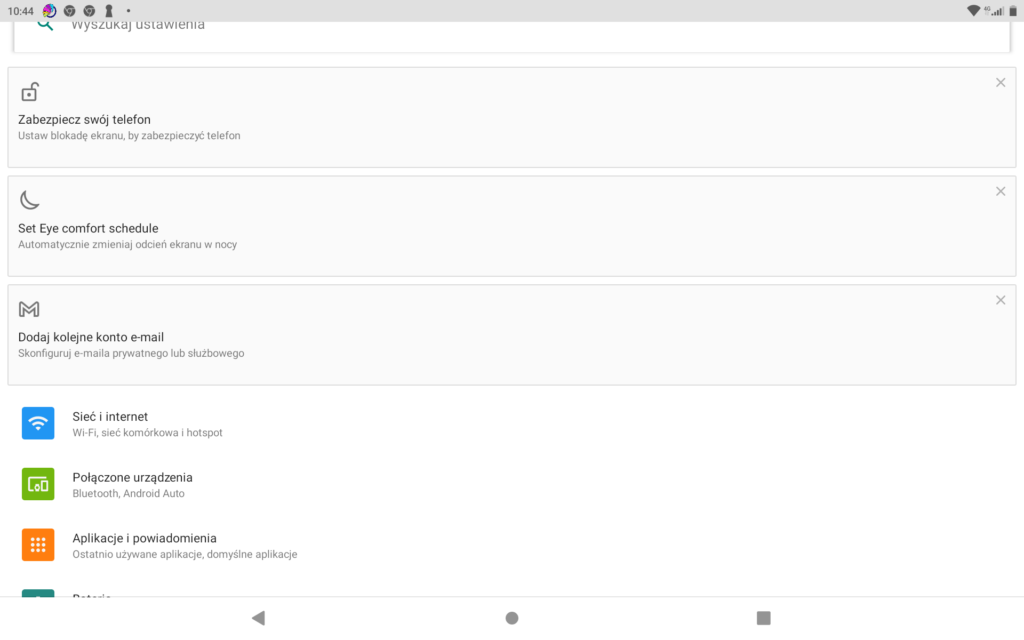
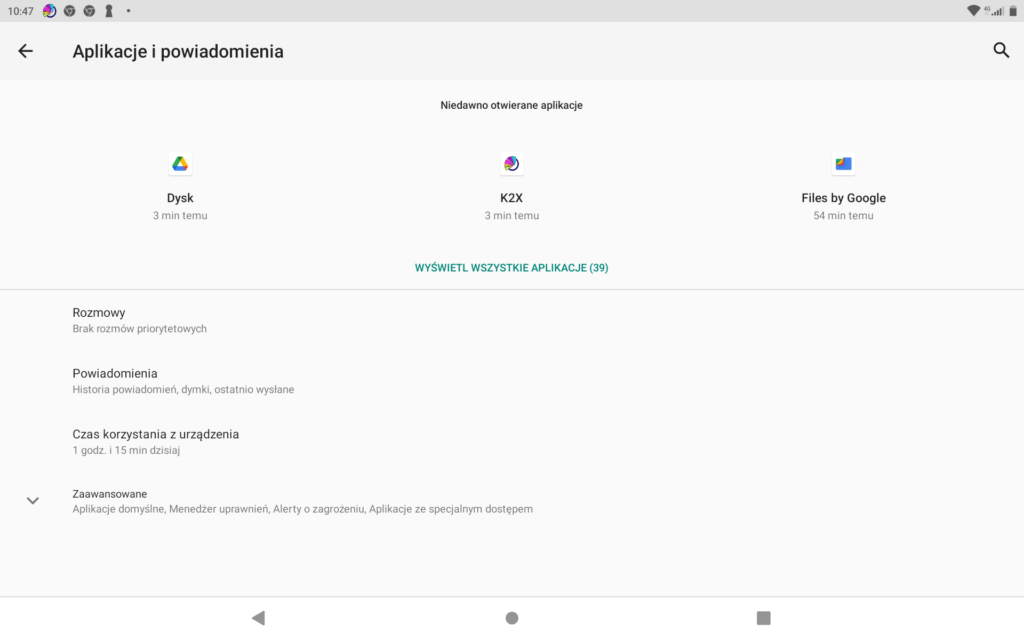

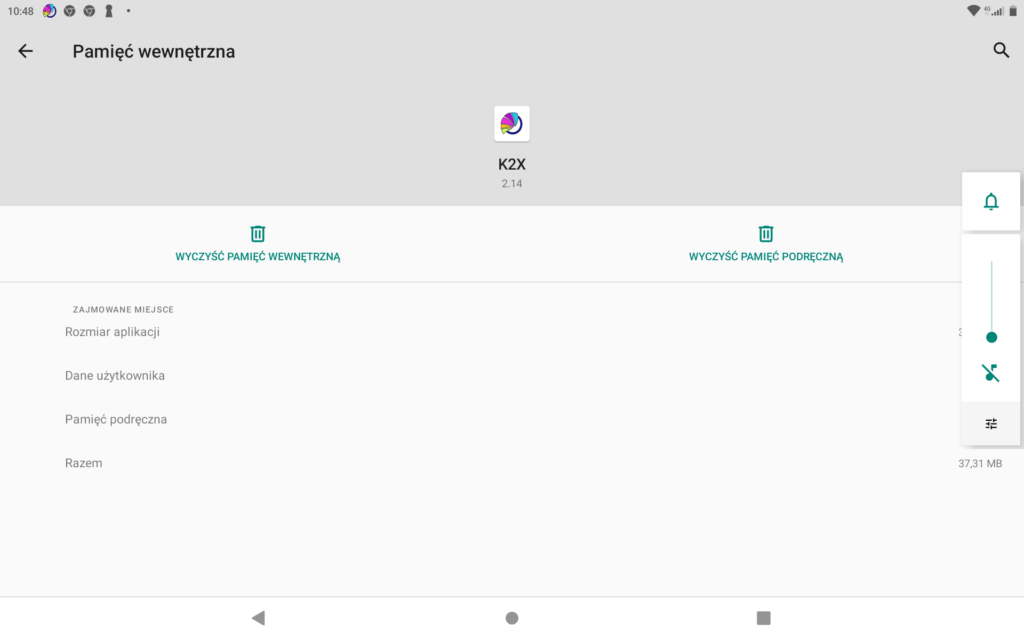

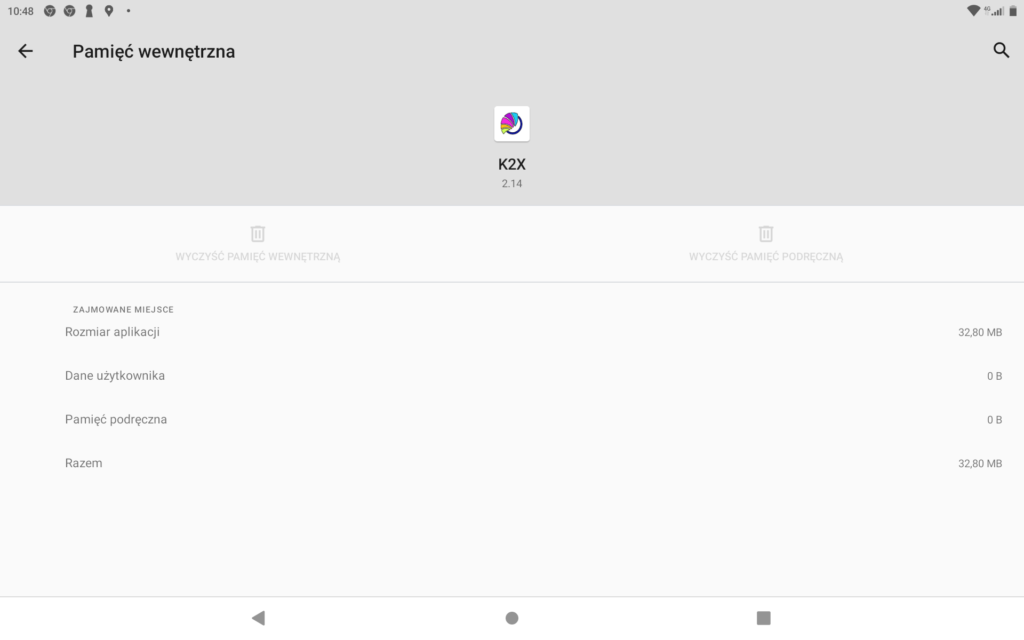

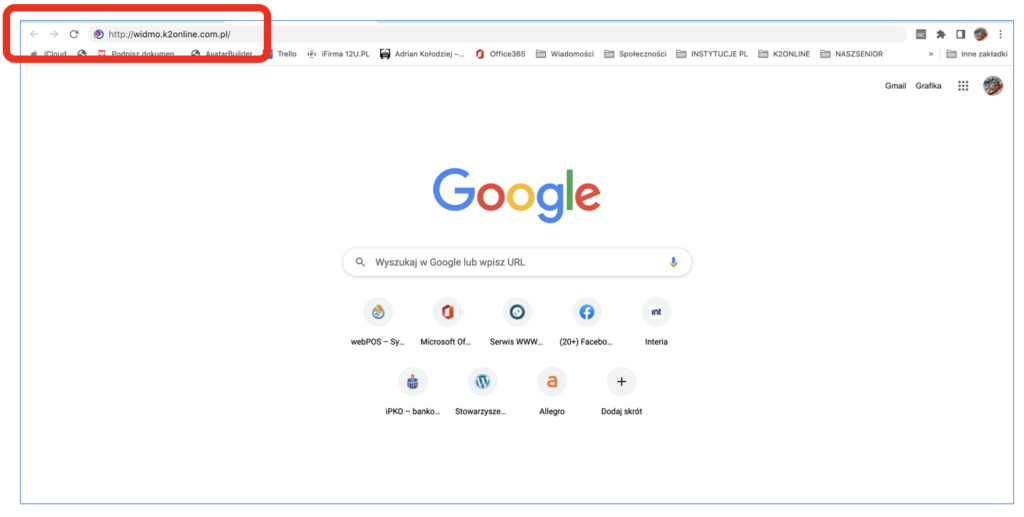
 Okno logowania wymaga podania następujących informacji:
Okno logowania wymaga podania następujących informacji: